Daptar eusi
Tutorial ieu bakal nunjukkeun léngkah-léngkah pikeun nambihan labél sumbu-x sareng y dina Excel. Undoubtedly grafik pohara kapaké pikeun nyieun hiji ngagambarkeun gampang tina sagala data dikumpulkeun. Tapi, tanpa panyiri sampurna, grafik moal jadi éféktif. Jadi, penting pikeun anjeun méré labél sumbu-x jeung sumbu-y sasuai.
Unduh Buku Latihan Praktek
Anjeun bisa ngundeur buku latihan ti dieu.
Tambahkeun Label X jeung Y-Axis.xlsx
2 Métode Gampang Nambahkeun Label X jeung Y Axis dina Excel
Kami bakal ngagunakeun gambaran set data sampel salaku conto dina Excel ngartos gampang. Contona, urang boga set data jalma kalawan Jam Gawéna dina Kolom C jeung Bayaran Poéan dina Kolom D . Dina titik ieu, anjeun hoyong nambihan sumbu-x sareng sumbu-y labél. Turutan léngkah-léngkah ieu di handap pikeun ngalakukeunana:

1. Tambihkeun Label Axis ku Tab Desain Bagan dina Excel
Dina metode kahiji ieu , urang bakal nambahan X jeung Y labél sumbu dina Excel ku Desain Bagan Tab. Dina hal ieu, urang bakal labél sumbu horizontal munggaran lajeng sumbu nangtung. Léngkah-léngkahna nyaéta:
Léngkah-léngkah:
- Saheulaanan, udagan urang nyieun grafik. Pikeun éta, pilih Kolom B , Kolom C, jeung Kolom D .
- Teras, klik dina Selapkeun tab sareng pilih garis anu pas numutkeun kahoyong anjeun tina Bagan Disarankeun .

- Sanggeuséta, pilih grafik teras klik Desain Bagan .
- Teras angkat ka Tambahkeun Unsur Bagan teras pencét dina Judul Axis .
- Salajengna, pilih Horizontal Primer pikeun labél sumbu horizontal.
- Singketna: Pilih grafik > Desain Bagan > Tambahkeun Unsur Bagan > Judul Axis > Horizontal Primer .

- Sanggeusna, upami anjeun parantos nuturkeun sadaya léngkah anu leres, maka pilihan Judul Axis bakal aya dina garis horizontal.
- Tapi pikeun ngagambarkeun data tabel sareng nyetél labél nu bener, urang kudu numbu grafik jeung tabél.
- Pikeun ngalakukeun éta, pilih Judul Axis , buka Formula Bar tur pilih kolom nu Anjeun hoyong kaitkeun.
- Singkatna: Pilih Judul Axis > Formula Bar > Pilih Kolom .

- Pamungkas, anjeun bakal meunang hasil kieu.

- Sakali deui, pikeun labél sumbu vertikal, urang bakal ngaliwatan léngkah anu sarua sakumaha descr ibed sateuacanna tapi ngan ukur sakedik robih.
- Di dieu, urang bakal milih pilihan Vertikal Primer nalika urang ngalabelan sumbu vertikal.
- Singketna: Pilih grafik > Desain Bagan > Tambahkeun Unsur Bagan > Judul Axis > Vértikal Primer

- Salajengna, urang tiasa nyambungkeun grafik sareng tabel dina cara anu sami sapertos anu dijelaskeun sateuacana pikeunsumbu vertikal( (Pilih Judul Axis > Formula Bar > Pilih Kolom) .

- Ahirna, hasil ieu bakal muncul dina layar:

Baca deui: Kumaha Ngarobah Label Axis dina Excel (3 Métode Gampang)
Bacaan Sarupa
- Kumaha Ngalihkeun X sareng Y-Axis dina Excel (2 Cara Gampang)
- Kumaha Nambahkeun Judul Axis dina Excel (2 Métode Gancang)
2. Nganggo Tombol Elemen Bagan Excel pikeun Nambahkeun Label Axis
Dina metode kadua ieu, urang bakal nambihan labél sumbu X sareng Y dina Excel ku Tombol Elemen Bagan . Dina hal ieu, urang bakal labél sumbu horizontal sareng vertikal dina waktos anu sami. Léngkah-léngkahna nyaéta:
Lengkah:
- Kahiji, pilih grafik.
- Kadua, klik pilihan Elemen Bagan terus pencét Judul Axis .
- Katilu, pilih duanana Horizontal Primer jeung Vertikal Primer Teras Anjeun bakal ningali pilihan Judul Axis handapeun duanana kampak nyaéta.

- Sanggeus éta, anjeun tiasa ngaitkeun data sareng tabél nganggo léngkah anu sami sareng metode-01 (Pilih Judul Axis > Formula Bar > Pilih Kolom) .
- Pamungkas, anjeun bakal meunang hasil kieu:
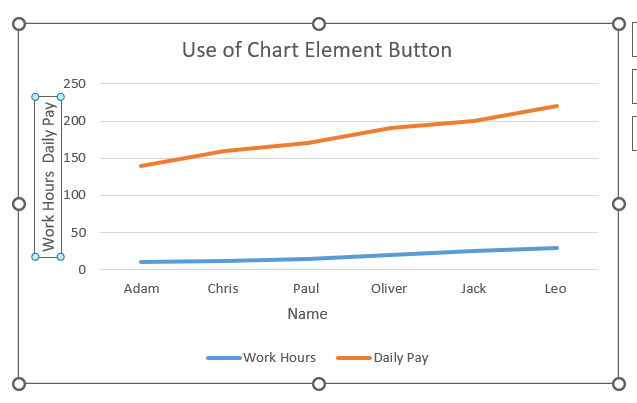
Baca Seueurna: Bagan Bar Excel Sagigireun Sumbu Sekunder
Hal-hal anu Perlu Diinget
- Dina métode kahiji( Tambahkeun AxisJudul ku Tab Desain Bagan ), anjeun kedah nyetél dua labél sumbu masing-masing.
- Upami ngaitkeun grafik sareng tabel, dina Formula Bar, anjeun kedah nganggo '=' teras pilih kolom anu dipikahoyong.
- Léngkah-léngkah ieu ngan ukur tiasa dianggo pikeun dua sumbu. Lamun rumus atawa tabel butuh leuwih ti dua sumbu, maka léngkah-léngkah ieu moal aya mangpaatna.
Kacindekan
Ti ayeuna, tuturkeun metodeu anu dijelaskeun di luhur. Janten, anjeun tiasa nambihan labél sumbu-x sareng y dina Excel. Hayu urang terang upami anjeun gaduh langkung seueur cara pikeun ngalakukeun tugas. Turutan situs wéb ExcelWIKI kanggo langkung seueur artikel sapertos ieu. Tong hilap tinggalkeun koméntar, saran, atanapi patarosan upami aya dina bagian koméntar di handap.

